Gérer vos mods/add-ons avec MSFS Mod Manager
Comme tout simulateur, FS2020 fait et fera l'objet de nombreuses améliorations et ajouts qui pourront être gratuits ou payants.
Ces éléments ajoutés appelés "add-ons" (éléments supplémentaires) ou "mods" (modifications d'éléments existants) seront à placer dans le
dossier "Community" créé lors de l'installation du simulateur.
Une première difficulté est de savoir où se trouve ce dossier car sa position est variable suivant:
- L'origine du chargement du simulateur (CD, Store Microsoft, Steam)
- Les choix qu'on a pu faire lors de ce chargement (tout sur le disque C : ou réparti sur C : et un autre disque)
Pour ne pas avoir à se poser de question, on peut passer par un logiciel de chargement des "mods" qui détectera automatiquement l'emplacement du dossier "Community".
Logiciel pratique de gestion des "mods": MSFS Mod Manager
Ce logiciel qui fonctionne en dehors de FS2020 est gratuit et se trouve sur le site GitHub à l'adresse suivante:
https://github.com/NathanVaughn/msfs-mod-manager/releases
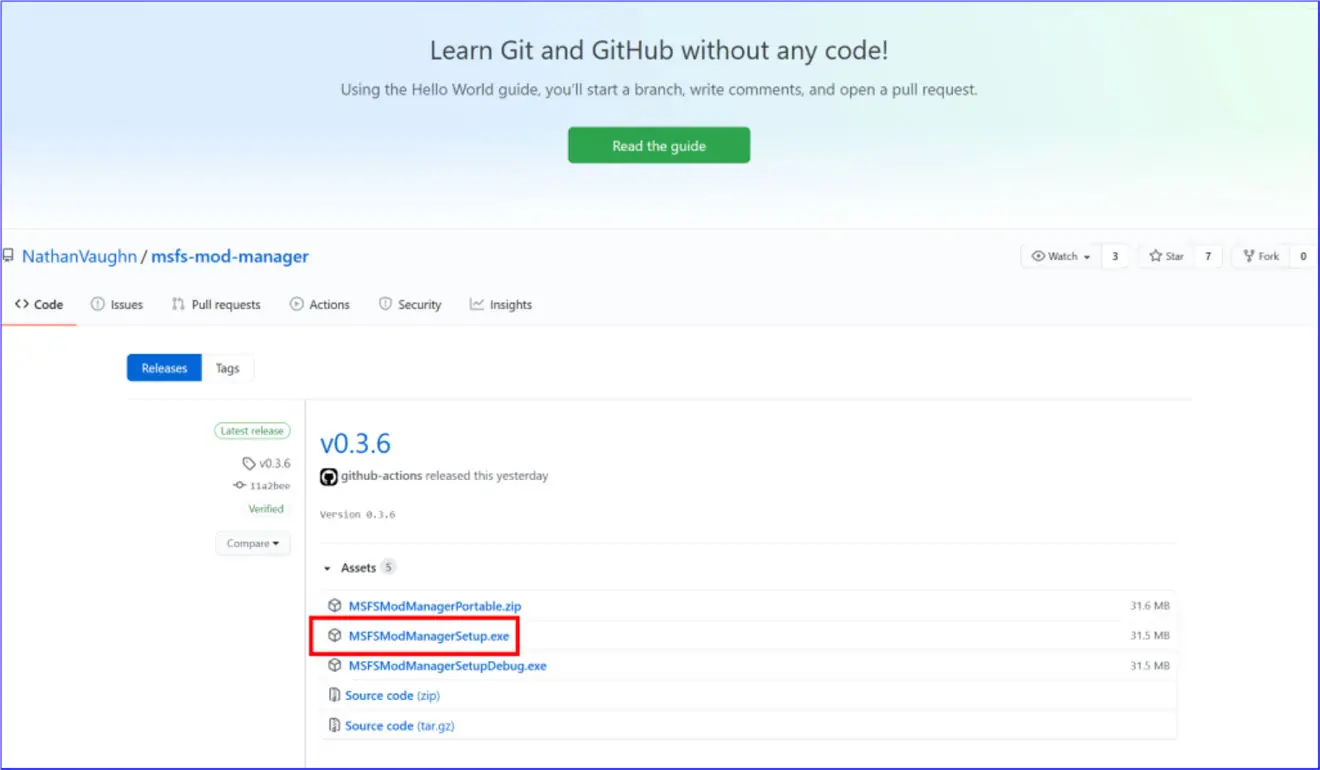
ATTENTION: il peut être considéré comme un virus par votre antivirus.
Une fois l'installation terminée, il est accessible dans le bureau Windows comme pour n'importe quel programme
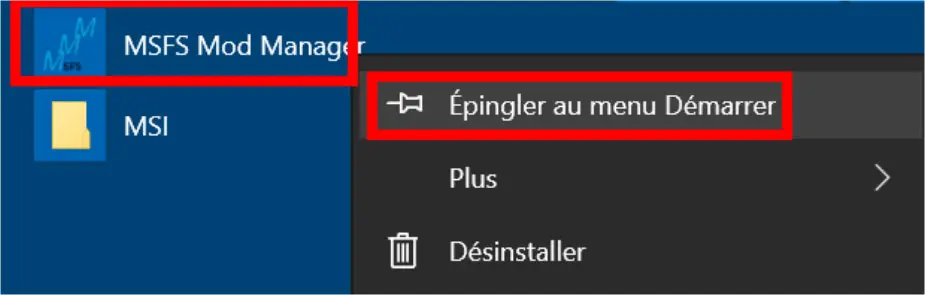 -->
-->
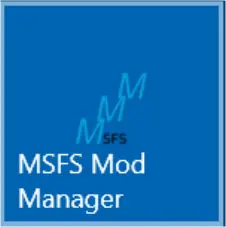
Utilisation de MSFS Mod Manager
Vous trouverez des ajouts à FS2020 dans de très nombreux sites. Les messages postés sur le Facebook de Simvol (ou d'autres) donnent souvent les liens ou les noms des sites qu'il faut retrouver avec un moteur de recherche comme Google ou Bing.
Voici un exemple d'utilisation du manager avec un "mod": la "Sydney Tower", ajout à la zone existante de Sydney en Australie.
Ce mod est téléchargeable en format ZIP à l'adresse (gratuit en mode slow):
https://www.nexusmods.com/microsoftflightsimulator/mods/37?tab=files&file_id=114
NB: les "mods" pouvant concerner différents type d'objets, il est souhaitable de se créer, en dehors du simulateur, une bibliothèque de "mods" en format compressé (zip, tar...) avec des dossiers par type (avions, scènes, livrées, etc...).
Dans l'exemple, "Sydney Tower-37-0-9-1598630719.zip" sera chargé dans une bibliothèque "..\download\scenes".
Une fois le zip rangé dans un dossier, il faut lancer MSFS Mod Manager ce qui ouvre la fenêtre de gestion suivante:
(NB: la première fois il vous indique où il a trouvé le répertoire "Community")
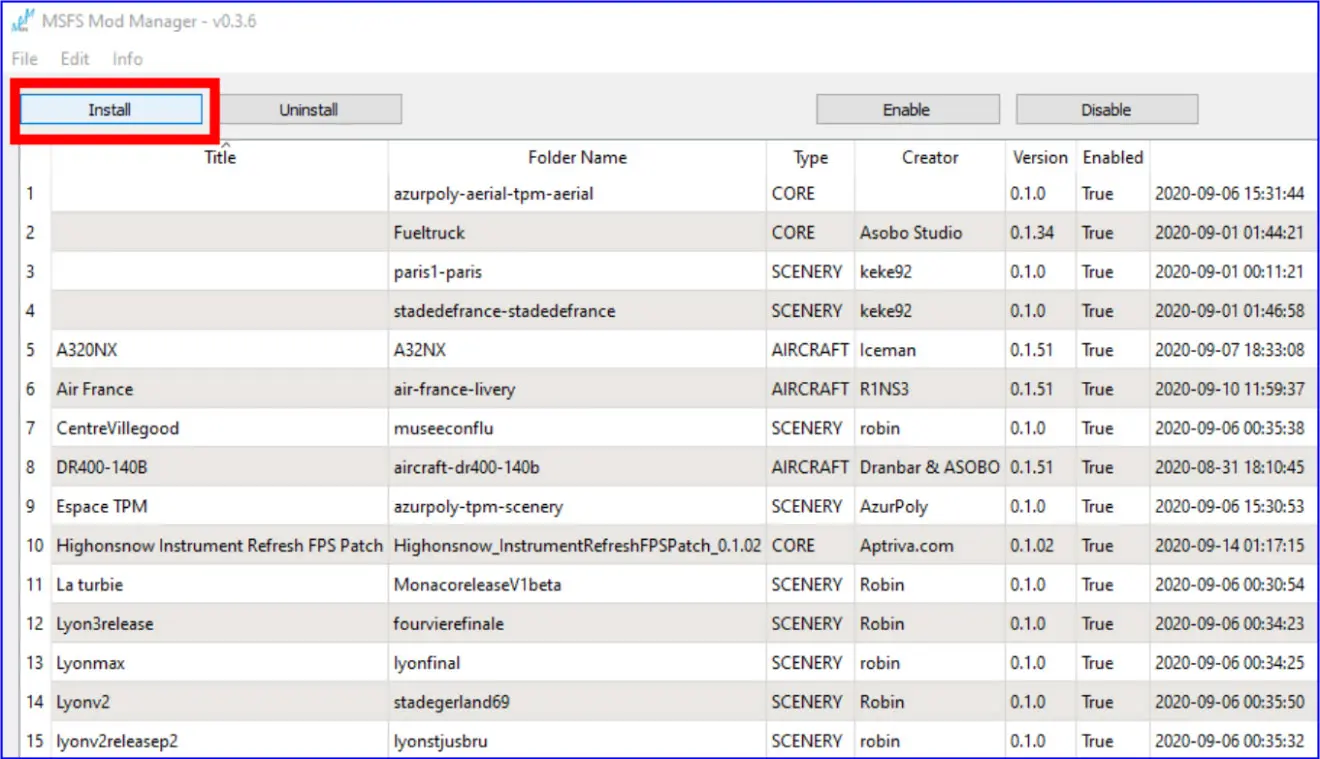
Il faut cliquer sur le bouton "Install", rechercher le dossier qui contient le "mod" en format compressé (ici un .zip), le sélectionner
et cliquer sur le bouton "Ouvrir".
NB: ce logiciel sait traiter tous les formats compressés habituels: zip, tar, rar, bz2, 7z.
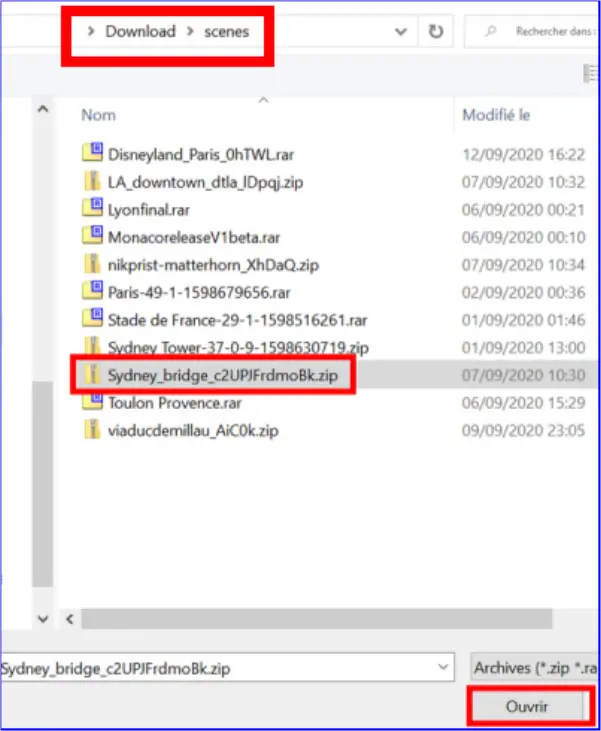
Le logiciel décompresse automatiquement le fichier .zip, l'affiche dans sa fenêtre de gestion et installe son contenu dans "Community".
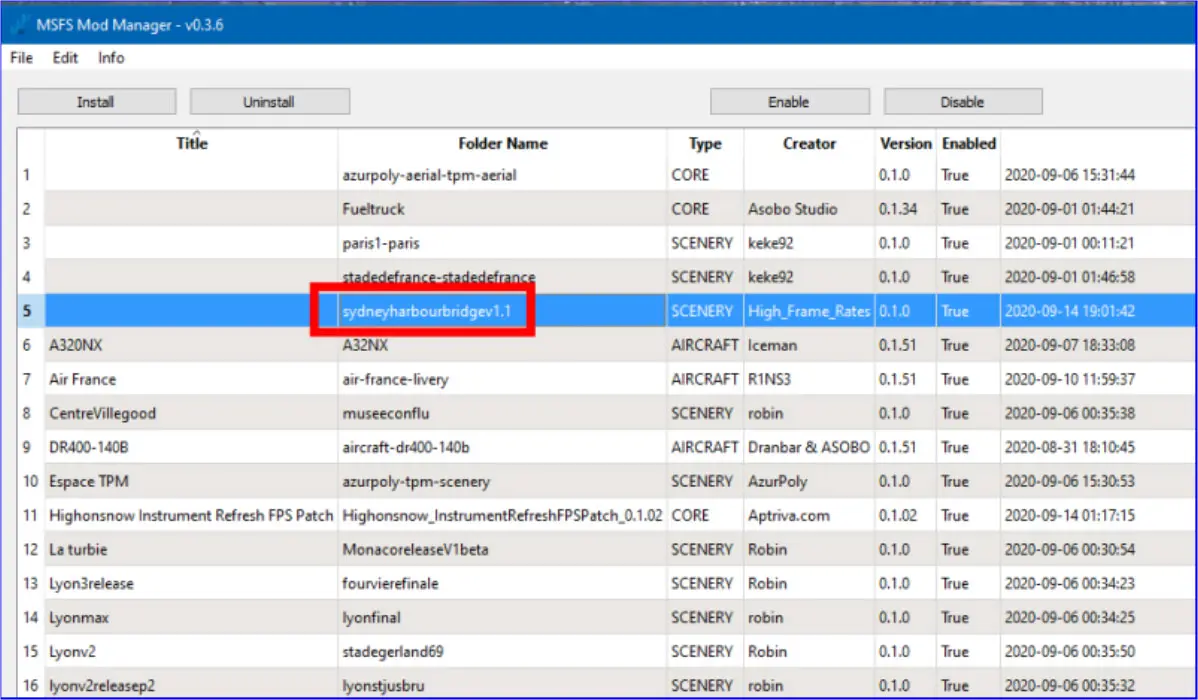
Contenu à jour du répertoire "Community"
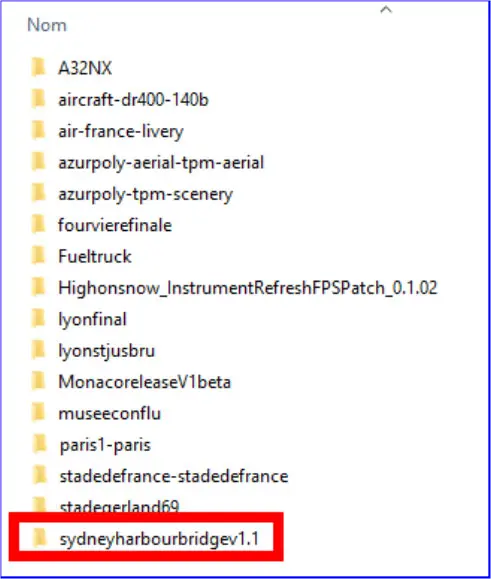
Le "mod" est en place pour le prochain lancement de FS2020.
Remarque: MSFS Mod Manager a d'autres fonctions que vous pouvez tester vous-même en faisant attention de ne rien casser: n'oubliez pas de sauvegarder le contenu du répertoire "Community" avant de le manipuler.